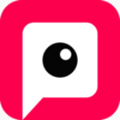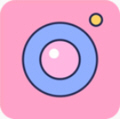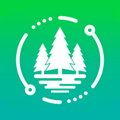win10华为蓝牙免提音箱怎么连电脑?五个步骤轻松连接
作者:佚名 来源:91下载站 时间:2021-03-10 16:07
有不少小伙伴都遇到过这种情况,就是不知道华为蓝牙免提音箱和win10电脑怎么连接,下面小编就来跟大家分析一下这个win10系统连接华为蓝牙音箱的方法,感兴趣的小伙伴千万不要错过了哟!
win10系统连接华为蓝牙音箱的方法:
1、打开华为蓝牙音箱,如下,可以看到有个开关,摆到开,会有提示已启动;

2、在电脑端,点击右下角的通知;

3、可以看到如下的蓝牙,点击开始,会收到连接成功的提示;

4、随便点击一个音乐或者可以发声音的软件,然后看看声音是从哪里发出来的,我这里是点击声音,然后可以看到之前是如下;

5、提示连接成功之后,如果变成了如下所示,那就成功啦,还可以调整音量。

以上内容便是小编为大家带来的关于win10华为蓝牙免提音箱怎么连电脑的连接方法啦,希望以上内容对各位小伙伴有所帮助,还有更多精彩内容,敬请关注91主题之家。